
时间:2021-07-25 04:51:50 来源:www.win10xitong.com 作者:win10
工作当中常常会使用电脑系统,如果遇到了win10epic安装错误2503解决方法问题的时候大家会怎么样处理呢?即使是平时能够自己动手能解决很多其他问题的网友要是面对win10epic安装错误2503解决方法也可能不知道怎么解决。那我们可以不可以自己解决呢?其实可以效仿小编的这个流程进行如下操作:1、按下"win+r"打开运行,输入lusrmgr.msc。2、点击用户,选择你的登录账户名称就轻而易举的解决好了。怎么样,是不是感觉很容易?如果你还不是很明白,那接下来就由小编再次说说win10epic安装错误2503解决方法的详尽处理手段。
Win10epic安装错误2503解决方案:
1.按“win r”开始运行,并输入lusrmgr.msc.
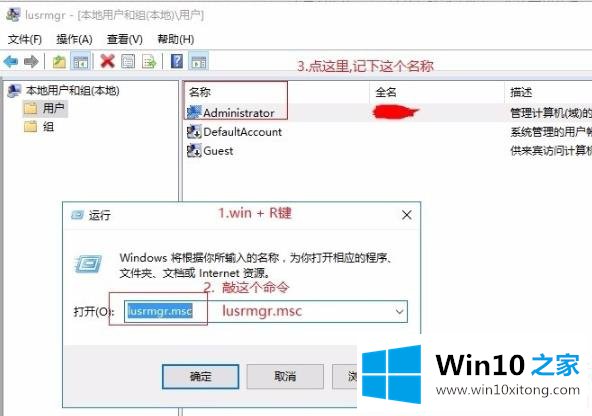
2.单击用户并选择您的登录帐户名称。
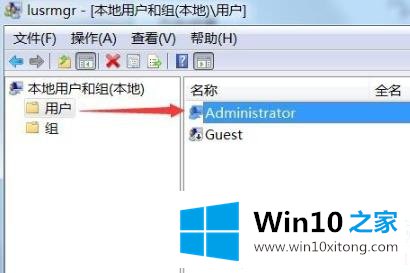
3.在c盘的窗口文件中找到“临时”文件,右击选择“属性”,点击“安全”。
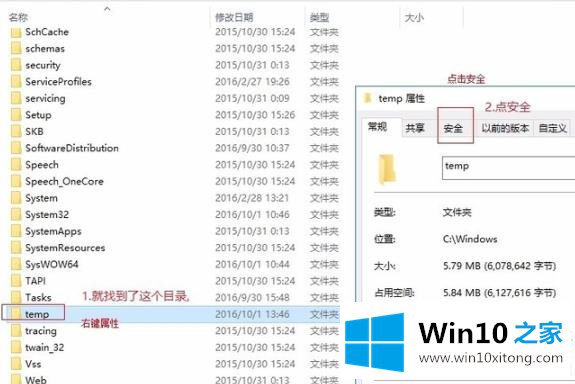
4.然后单击下面的“高级”。
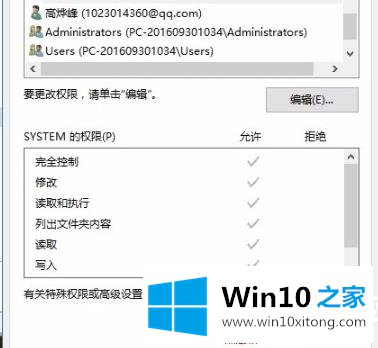
5.点击新界面左下角的添加。

6.然后输入用户名,并单击“检查名称”。
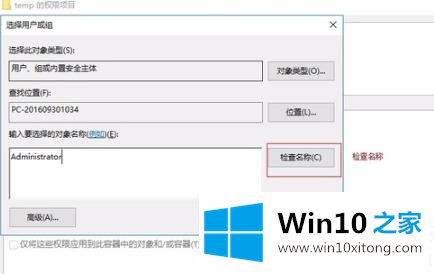
7.对象出现在对话框中后,单击确定。
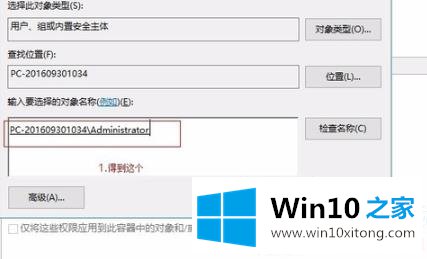
8.然后在临时安全选项卡中单击“编辑-更改权限-主题”。
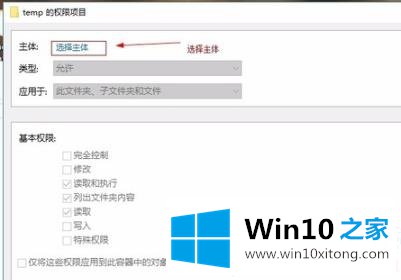
9.主题是你添加的用户,选择下面所有的。
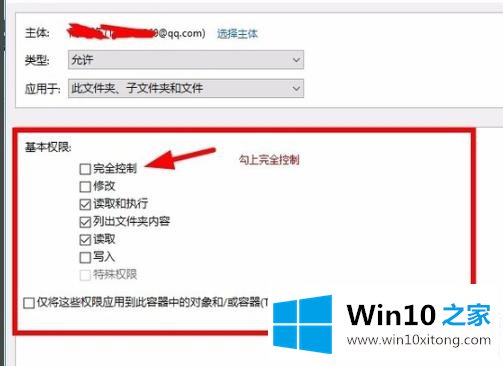
10.最后,单击“是”确认权限更改,然后保存。
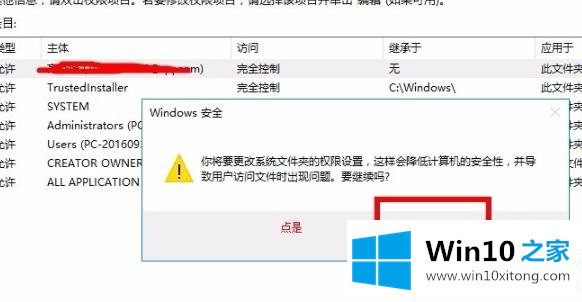
以上是win10epic安装错误2503的解决方案,设置权限后可以正常安装。更多相关教程,请收藏win10首页~
如果你也遇到了win10epic安装错误2503解决方法的问题,就可以按照上面的办法来解决了。小编今天非常感谢各位对本站的支持,谢谢。